
- •Знакомство с программой excel 2007 Оглавление
- •Назначение и возможности
- •Основные элементы интерфейса
- •Форматирование таблиц
- •Создание списков с помощью автозаполнения
- •Примеры объединения ячеек
- •Настройка форматов ячеек
- •Создание формул
- •Построение диаграмм
- •Использование относительных и абсолютных адресов ячеек в формулах
- •Изменение параметров диаграмм
- •Использование вложенных функций при создании формул пример 1
- •Индекс(массив;номер_строки;номер_столбца)
- •Поискпоз(искомое_значение;просматриваемый_массив;тип_сопоставления)
- •Макс(число1;число2; ...)
- •Пример 2
- •Счётесли(диапазон;критерий)
- •Примеры использования подстановочных знаков и обработка пустых значений в формулах счётесли
- •Если(лог_выражение;значение_если_истина;значение_если_ложь)
- •Создание сводной таблицы
- •Подведение итогов
- •Интернет-ресурсы
Основы MS Excel
Знакомство с программой excel 2007 Оглавление
НАЗНАЧЕНИЕ И ВОЗМОЖНОСТИ 2
ОСНОВНЫЕ ЭЛЕМЕНТЫ ИНТЕРФЕЙСА 2
ФОРМАТИРОВАНИЕ ТАБЛИЦ 6
СОЗДАНИЕ СПИСКОВ С ПОМОЩЬЮ АВТОЗАПОЛНЕНИЯ 17
ПРИМЕРЫ ОБЪЕДИНЕНИЯ ЯЧЕЕК 23
НАСТРОЙКА ФОРМАТОВ ЯЧЕЕК 25
СОЗДАНИЕ ФОРМУЛ 28
ПОСТРОЕНИЕ ДИАГРАММ 42
ИСПОЛЬЗОВАНИЕ ОТНОСИТЕЛЬНЫХ И АБСОЛЮТНЫХ АДРЕСОВ ЯЧЕЕК В ФОРМУЛАХ 58
ИЗМЕНЕНИЕ ПАРАМЕТРОВ ДИАГРАММ 68
ИСПОЛЬЗОВАНИЕ ВЛОЖЕННЫХ ФУНКЦИЙ ПРИ СОЗДАНИИ ФОРМУЛ 71
ПРИМЕР 1 71
ПРИМЕР 2 75
СОЗДАНИЕ СВОДНОЙ ТАБЛИЦЫ 81
ПОДВЕДЕНИЕ ИТОГОВ 82
ИНТЕРНЕТ-РЕСУРСЫ 84
Назначение и возможности
Программа Microsoft Office Excel 2007представляет собой редактор электронных таблиц, или, допуская некоторое упрощение, «электронные таблицы», также используют выражение «табличный процессор», входит в пакет программMicrosoft Office, предназначена для подготовки разного уровня сложности электронных документов, их обработки в виде электронных таблиц с многочисленными возможностями внесения коррективов, изменений, пересчета, автоматизации выполнения операций.
Основные элементы интерфейса
Для начала работы с программой ее необходимо открыть. Рассмотрим один из способов открытия программы Microsoft Office Excel 2007 (рис. 1).
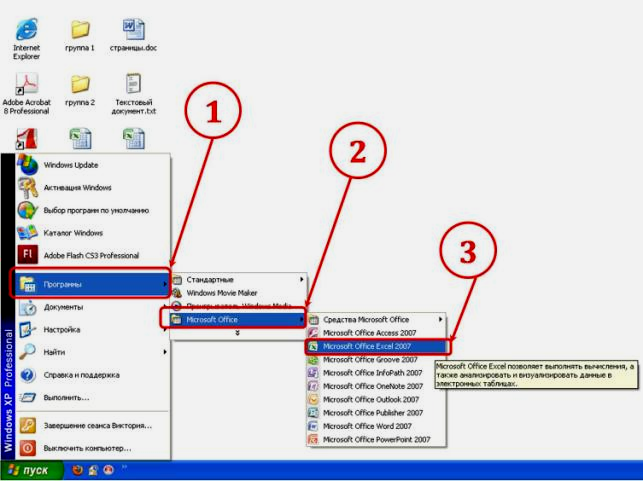
Рисунок 1. Открытие программы MS Excel 2007
Рисунок 1, точнее образ экрана, отображает этапы открытия программы, а именно:
подведение указателя к кнопке Пуск, расположенной в левом нижнем углу на панели задач;
щелчок один раз левой кнопкой мышки;
выбор в появляющемся меню пункта Программы (шаг 1);
выбор в появляющемся подменю следующего уровня пункта Microsoft Office (шаг 2);
выбор в появляющемся подменю следующего уровня пункта Microsoft Office Excel 2007(шаг 3);
щелчок один раз левой кнопкой мышки для подтверждения правильности выполненных действий (выбора нужной в данный момент программы).
В результате выполненных действий на экране появится окно приложения MS Excel 2007, показанное нарисунке 2.
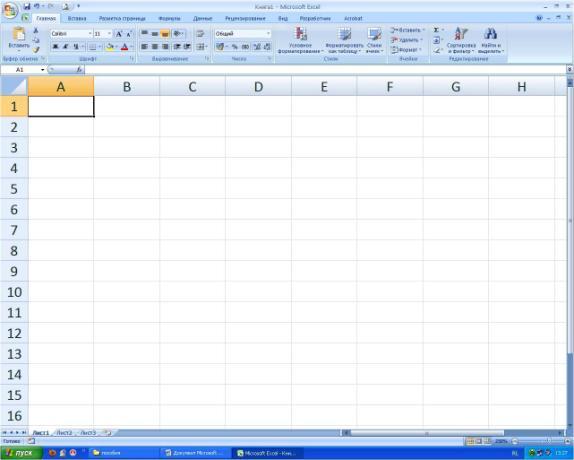
Рисунок 2. Общий вид окна приложения MS Excel 2007
Документ, с которым работает пользователь в программе MS Excel 2007, является файл с расширением.XLSX(являющимся стандартным, задаваемым программой) и собственным именем, придумываемым пользователем желательно в соответствии с содержимым файла, называетсярабочей книгой. Каждая рабочая книга может создаваться, копироваться, удаляться, переименовываться пользователем, в ней возможно размещение нескольких электронных таблиц. Каждая из электронных таблиц, входящая в книгу, носит название –рабочий лист. Каждый (любой) рабочий лист или, говоря более упрощенно,лист Excel (нарисунке 2их показано 3, причем для каждой электронной таблицы есть ярлычок с надписью«Лист1»и т.д.), состоит из большого количества ячеек, каждая из которых расположена на пересечении определенного столбца и определенной строки. Таким образом, зная о количестве строк и столбцов в электронной таблице, можно судить о размерах таблицы в целом. Так, для программыMicrosoft Office Excel 2007 размеры листов до одного миллиона строк и 16-ти тысяч столбцов, сеткаOffice Excel 2007состоит из1 048 576 строки16 384 столбцов, что обеспечивает увеличение числа строк на 1500% и столбцов на 6300% по сравнению с приложениемMicrosoft Office Excel 2003, что обеспечивает возможность исследования больших объемов данных на листах.
Рассмотрим на рисунке 3вид окнаMicrosoft Office Excel 2007 с обозначением названий основных элементов интерфейса программы:
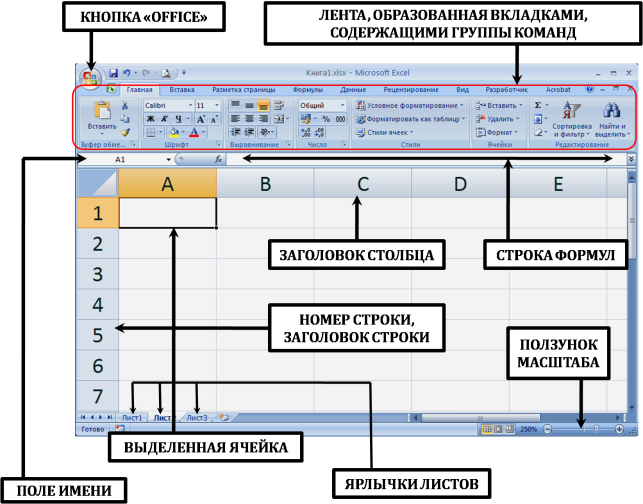
Рисунок 3. Основные элементы интерфейса окна приложения MS Excel 2007
Кнопка «Office»предназначена для вывода на экран меню с перечнем действий с документом, включая открытие, сохранение и печать.
Лентапредставляет собой систему вкладок:главная, вставка, разметка страницы, формулы, данные, рецензирование, види другие. Каждая вкладка содержит группы команд, объединенных логически. При необходимости пользователь может, выбрав нужную вкладку, щелкнуть по ней, в результате отобразив группы команд. Также особенностью версии2007, в отличие от версии2003, является возможность отображения нужных команд и соответственно вкладки, содержащей эти команды, при двойном щелчке по выбранному объекту в электронной книге. Например, при двойном щелчке по области построенной диаграммы, на линейке отображается и становится активной вкладка«Конструктор», которая не отображается в случае выделения другого объекта в таблице, то есть вкладка появляется в случае необходимости и скрывается (не отображается) тогда, когда объект, для работы с которым она предназначена, не является выделенным. Начинающим пользователям программыMicrosoft Office Excel 2007 рекомендуем ознакомиться на начальном этапе освоения программы с содержимым каждой вкладки, назначением каждой команды для удобства и упрощения поиска нужного инструмента в дальнейшем. В запоминании, заучивании местонахождения команды и принадлежности ее той или иной вкладке нет необходимости, так как рано или поздно, в зависимости от практики, времени работы с программой в целом и частоты использования функций, обращения к ним, вы будете быстрее находить интересующую команду или функцию. Помимо этого, как уже упоминалось ранее, версияExcel 2007, как и другие программы пакетаOffice 2007, снабжена лентой, нужные вкладки которой отображаются при выделении объекта, то есть, не нужно вспоминать, припоминать – где находится команда, а достаточно произвести двойной щелчок левой кнопкой мышки для появления на ленте групп команд нужной в данный момент вкладки.
Ячейка– основной структурный элемент электронной таблицы, в выделенном (активном) состоянии имеет жирные черные границы, подсвеченные номер строки и название столбца. В любую ячейку пользователь может вносить данные: числа, текст, формулы, причем программаExcelпозволяет производить обработку введенной информации, размеры ячеек также можно изменять, управляя высотой строк и шириной столбцов. Каждая ячейка электронной таблицы имеет свой адрес, определяемый местонахождением этой ячейки: указаниемназвания столбцаиномера строки, на пересечении которых находится интересующая нас ячейка. Например, нарисунке 3, адресом выделенной ячейки являетсяА1, так как выделенная ячейка расположена в столбце с заголовком А и в строке с номером 1.
Листыможно переименовывать, удалять, добавлять, перемещать, копировать, перекрашивать ярлычки к ним, защищать, скрывать. Для работы с определенным листом в книгеExcelдостаточно щелкнуть по ярлычку с названием данного листа (нарисунке 3это листы с названиями:лист1, лист2, лист3).
Ползунок масштабаслужит для управления размером электронных таблиц (листовExcel): при перемещении влево маркера (элемента ползунка) происходит уменьшение размера (отдаление), при перемещении вправо – увеличение размера (приближение). Управляя масштабом, пользователь наблюдает увеличение (уменьшение) ячеек, заголовков столбцов, номеров строк.
В строке формулотображается формула, содержащаяся в активной в данный момент ячейке (выделенной). В дальнейшем при работе с электронной таблицей пользователь может вносить изменения, поправки не только в ячейку с формулой, но и в строку формул.
